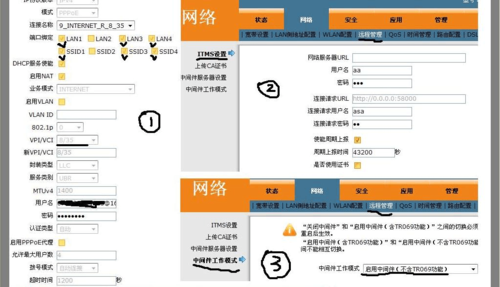当Word和Excel的桌面图标变成空白图标时,可能是由于某些原因导致程序图标的关联文件损坏或丢失。以下是一些可能的解决方法:
方法一:重新建立图标关联
1. 在桌面上右键单击空白区域,选择"新建" -> "快捷方式"。
2. 在弹出的窗口中,点击"浏览"按钮。
3. 导航到Word或Excel的安装目录,通常在 "C:Program FilesMicrosoft OfficeOfficeXX"(XX表示你的Office版本号)。
4. 选择"WINWORD.EXE"(Word)或 "EXCEL.EXE"(Excel)文件,然后点击"确定"。
5. 在创建的快捷方式上右键单击,选择"属性"。
6. 在"快捷方式"选项卡中,点击"更改图标"按钮。
7. 选择一个合适的图标,然后点击"确定"。
8. 最后,点击"应用"和"确定"按钮。
方法二:修复Office程序
1. 打开控制面板,选择"程序"或"程序和功能"。
2. 在已安装的程序列表中,找到Microsoft Office,右键单击并选择"更改"或"修复"。
3. 根据提示,选择修复Office程序。
4. 完成修复后,重新启动计算机,然后检查图标是否恢复正常。
如果上述方法没有解决问题,你可以尝试以下其他解决方法:
- 在桌面上创建新的Word和Excel快捷方式。
- 卸载并重新安装Microsoft Office。
- 更新或重新安装显卡驱动程序。
如果问题仍然存在,建议联系Microsoft Office的技术支持团队获取进一步的帮助和指导。
如果您的Word和Excel桌面图标变成了空白,可能是由于以下原因之一:
1. 文件关联错误:Windows无法定位Word和Excel的图标,这可能是由于文件关联错误引起的。
2. 图标缓存问题:Windows会在缓存中存储图标,当缓存损坏时,图标可能会显示为空白。
3. 文件路径更改:如果您移动了应用程序或删除了相关文件,图标可能会显示为空白。
以下是一些可能的解决方法:
1. 尝试修复文件关联问题。右键单击您的Word或Excel文件,选择“属性”,然后在“常规”选项卡上,单击“更改”按钮,并选择正确的应用程序将文件关联到。
2. 清除缓存。打开“运行”对话框,输入“shell:cache”,然后按回车键。在打开的目录中,右键单击“IconCache.db”文件,选择“删除”,然后重新启动计算机。
3. 重新安装Office应用程序。如果以上方法都不起作用,则可以尝试重新安装相关的Office应用程序,这有助于修复任何潜在的文件关联或路径问题。